Beállítjuk a TP-LINK TL-WR741ND útválasztót
Előző
Mielőtt elkezdené az útválasztó konfigurálását, lépjen a menübe. Ehhez nyissa meg bármelyik böngészőt, írja be a 192.168.1.1 címet a címsorba (ha nem megfelelő, akkor 192.168.0.1), és nyomja meg az Entert. Megjelenik egy ablak, amely engedélyt igényel. Alapértelmezés szerint ezek:
Bejelentkezés - admin Jelszó - admin
Javasoljuk, hogy azonnal módosítsa a bejelentkezési nevet és a jelszót. Ehhez keresse meg a " Rendszereszközök" elemet a bal oldali menüben, bontsa ki a részt, és keresse meg a " Jelszó" elemet.
• A " Előző felhasználónév" és " Előző jelszó" mezőkbe írja be az aktuális adatokat • Az " Új felhasználónév", "<" mezőkbe. 4>Új jelszó " - azok, amelyeket az adatok cseréjére találtak ki • Az új jelszót újra be kell írni a " Jelszó megerősítése" mezőbe, hogy elkerülje az új jelszó létrehozását hiba. • Kattintson a „ Mentés” gombra.
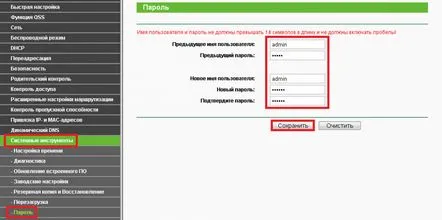
Most megkezdheti az Internet konfigurálását.
PPPoE kapcsolat
A bal oldali menüben válassza ki a " Hálózat" részt, lépjen a " WAN" elemre, és adja meg a következő beállításokat:
• WAN kapcsolat típusa: PPPoE/Oroszország PPPoE • Felhasználói név: adja meg a bejelentkezést a csatlakozási szerződés alapján • Jelszó: adja meg a jelszó a csatlakozási szerződésből • Jelszó megerősítése: írja be a jelszót • Másodlagos kapcsolat: Letilt • WAN csatlakozási mód: Automatikus csatlakozás • Kattintson a " Mentés" gombra.
DHCP (Ha a kapcsolati adatokat a szolgáltató automatikusan adja ki)
A bal oldali menüben válassza ki a „ Hálózat” részt, és lépjen a „ WAN” elemre, ésállítsa be a következő beállításokat:
• WAN-kapcsolat típusa: Dinamikus IP-cím • Használja ezeket a DNS-kiszolgálókat: törölje a pipát • Kattintson a " Mentés" gombra.
Az útválasztó IP-címének megszerzéséhez ki kell tippelnie a MAC-címet. Ezért:
• A " WAN" szakasz bal oldalán lévő menüben lépjen a " MAC-cím klónozása" >• Kattintson a " MAC-cím klónozása<" gombra. 5>" • Kattintson a " Mentés" gombra.
Statikus IP
A bal oldali menüben válassza ki a " Hálózat" részt, lépjen a " WAN" elemre, és adja meg a következő beállításokat:
• WAN kapcsolat típusa: Statikus IP-cím • IP-cím: adja meg a csatlakozási szerződés IP-címét • Alhálózati maszk: adja meg a alhálózati maszk a csatlakozási szerződésből • Elsődleges átjáró: adja meg az elsődleges átjárót a kapcsolati szerződésből • Primary DNS: adja meg az elsődleges (elsődleges) DNS-t a szerződésből kapcsolatnál • Másodlagos DNS: adja meg a másodlagos (alternatív) DNS-t a csatlakozási szerződésből • Kattintson a " Mentés" gombra.
Ha szükséges, beállíthatja a Wi-Fi-t is.
A bal oldali menüben válassza ki a „ Vezeték nélküli mód” részt, és lépjen a „ Vezeték nélküli mód beállításai” elemre, majd állítsa be a következő beállításokat:
• Hálózat neve: tetszőleges név megadása • Régió: adja meg régióját • Csatorna: Auto • Mód: 11bgn vegyes • Csatorna szélessége: Auto • Router vezeték nélküli adás engedélyezése: pipa • SSID sugárzás engedélyezése: pipa • Kattintson a " Mentés" gombra.
Ezután a „ Vezeték nélküli mód beállításai” elem alapján lépjen a „ Vezeték nélküli mód védelem” elemre, és állítsa bekövetkező beállítások:
• Válassza a WPA-Personal/WPA2-Personal (ajánlott)• Version: WPA2-Personal • Encryption: Automatic • lehetőséget. PSK-jelszó: állítsa be és adja meg a hálózatához tartozó jelszót (ugyanezt más eszközök is megadják a hálózathoz való csatlakozáskor) • Kattintson a " Mentés" gombra. .
Ezzel befejeződik az útválasztó beállításai, és elérheti az internetet számítógépéről és más eszközökről.
KövetkezőOlvassa el tovabba:
- A világ legfélelmetesebb női
- A kábítószer-függőséget implantátumok segítségével kezelik
- Az osteochondrosis népi kezelése bojtorján hatékony módszer
- Népi módszerek a vér egészségének javítására
- Népi receptek vörös lóhere, celandin, gesztenye, viburnum